あなたのような読者が、MUOを支えています。当サイトのリンクを使って購入された場合、アフィリエイト報酬を得ることがあります。続きを読む
実績のアンロックは楽しいものです。特に、開発者がプレイヤーにそのためのオプションを提供していない場合はなおさらです。
ありがたいことに、Steamには個々のゲームの実績をリセットするためのキャッチオールソリューションが用意されています。
Steam Achievementsのリセット
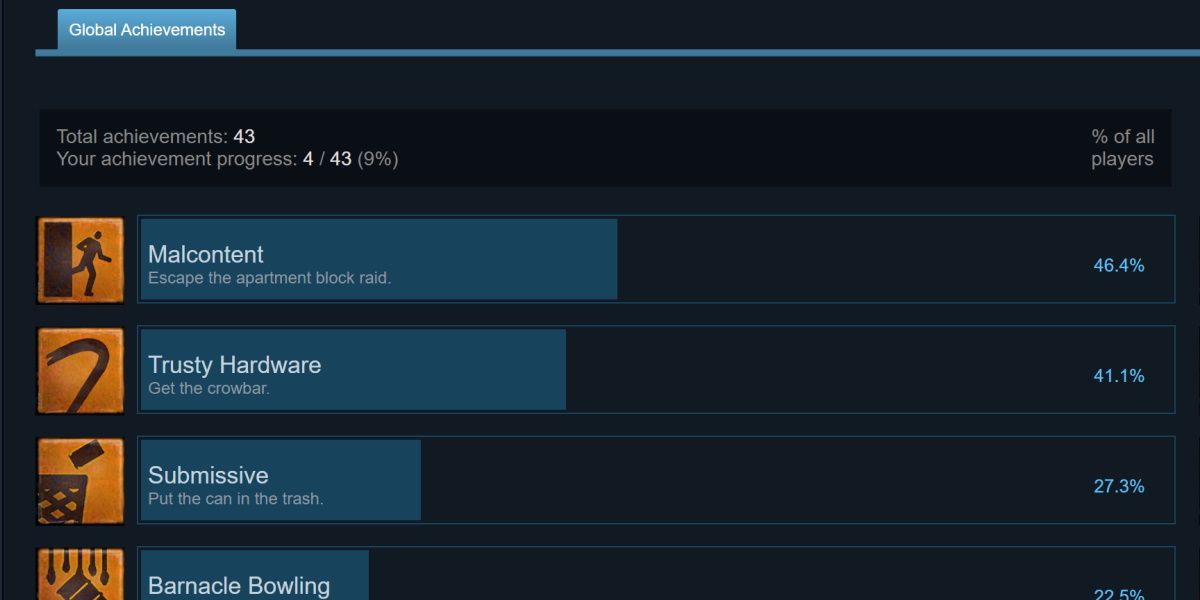
Steamの実績をリセットするための簡単なスイッチはありません。ゲームによっては、プレイヤーの進捗をリセットするオプションがあり、これにはSteamの実績も含まれる場合があります。
まず、この簡単なゲーム内の方法が利用できないか確認する必要があります。
Steamの実績の進捗をリセットするには、Steamクライアントコンソールと呼ばれるものを使用する必要があります。
Steam クライアントコンソールの有効化
Steam クライアントコンソールを開く最も簡単な方法は、Win R を押して Windows の実行コマンドダイアログを開くことです。
この方法で「ファイル名を指定して実行」ウィンドウを開くことができない場合は、「ファイル名を指定して実行」コマンドダイアログを開く方法を参照してください。
ファイル名を指定して実行」ウィンドウを開いた状態で、次のコマンドを入力します。
steam://open/console
これでSteamが開き、メインウィンドウから新しいタブが利用できるようになります。コンソール」タブです。
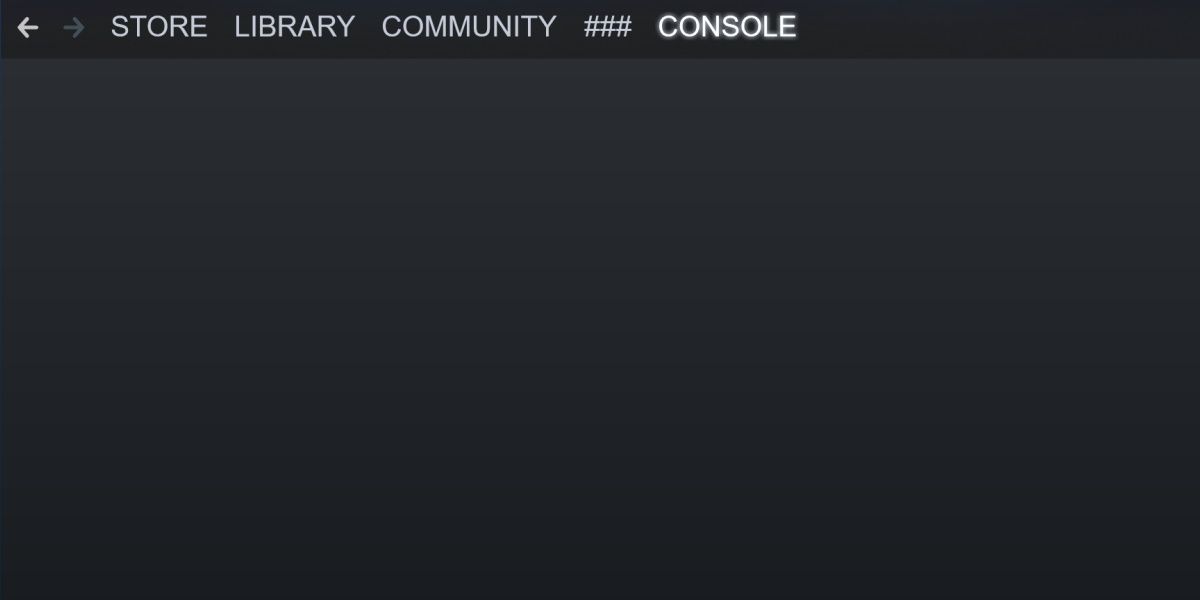
ここでアチーブメントをリセットするためのコマンドを入力します。
アチーブメントとスタットコマンド
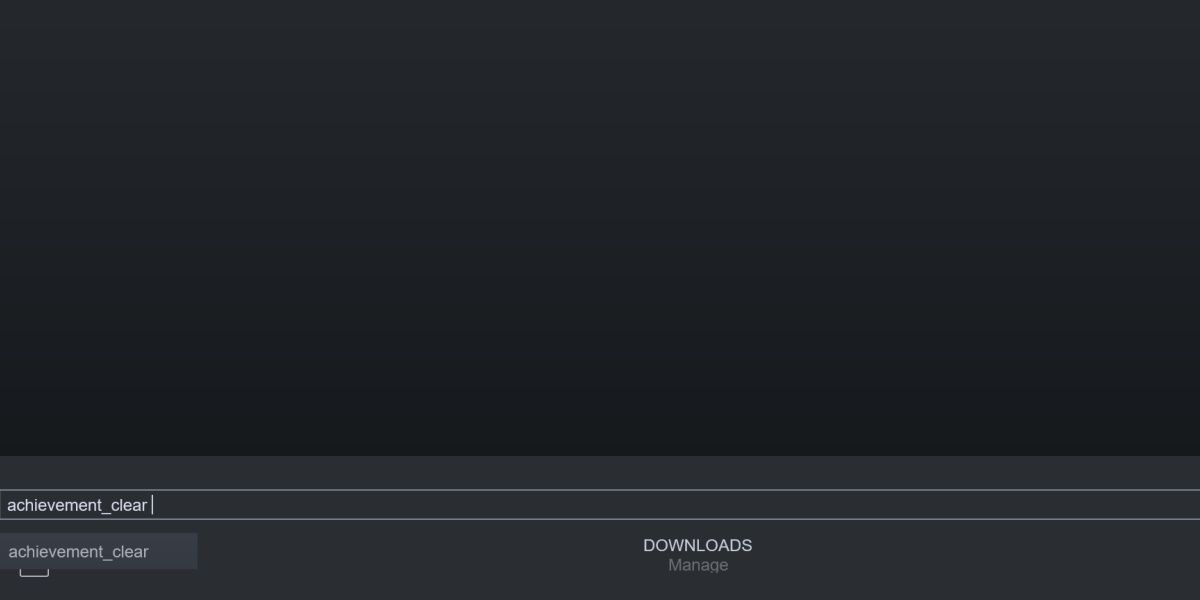
今回使用するコマンドは、achievement_clearです。これだけでは何もできません。その前に必要なものがいくつかあります。
SteamDB(Steamデータベース)にアクセスし、リセットする業績に関連するゲームを検索してください(C)。
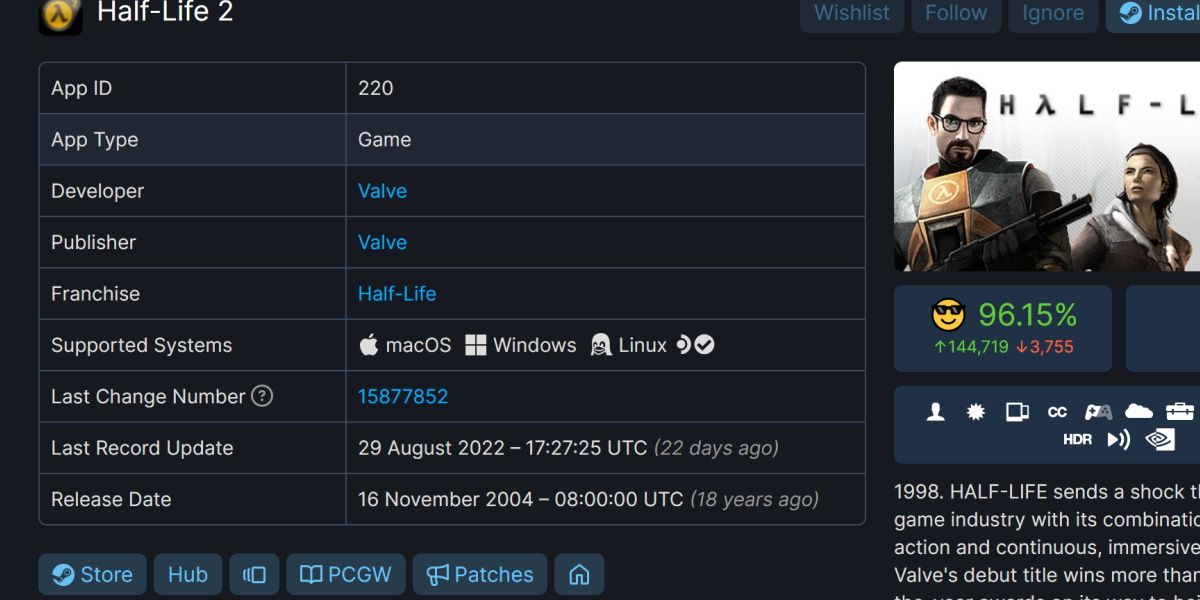
ゲームに記載されているAppIDをコピーしてください。これをメモするか、覚えている場所に貼り付けます。ページを下にスクロールして、「実績」タブをクリックします。
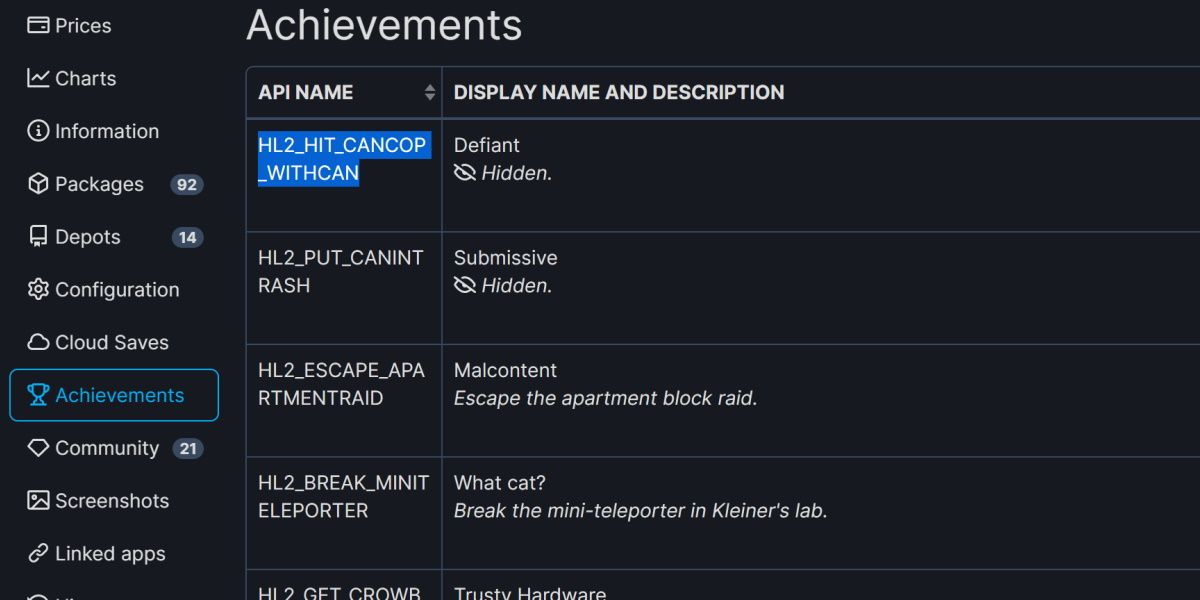
これにより、すべての実績とそのAPI名が表示されます。リセットしたい実績を選び、その名前をメモしてください。
これでコマンドは完成です。集めた情報を次のように入力してください。
achievement_clear <Achievement API Name>(実績 API 名)
スクリーンショットの例を使用すると、コードは次のようになります。SteamDBに登録されている実績名を使用することを忘れないでください。
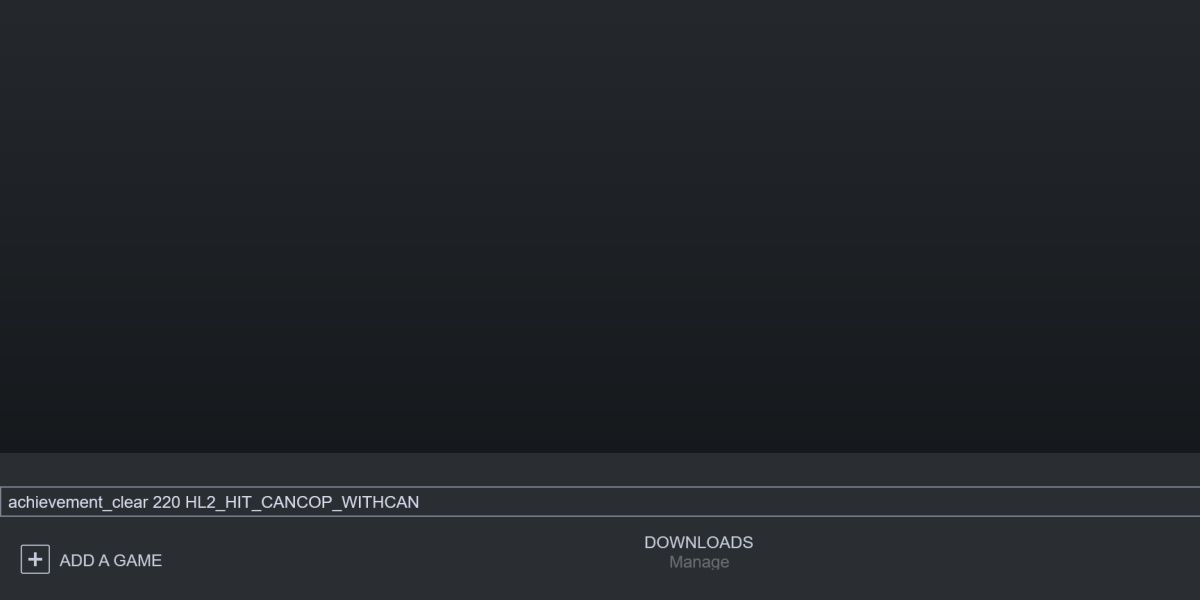
achievement_clear成功のメッセージが表示されれば成功です。
上記のコマンドに付随して、2つ目のコマンドがあります。reset_all_statsの後にAppIDを入力すると、Steamがそのゲームについて追跡しているすべての統計情報がリセットされます。例えば、キル数やプレイ時間などです。このコマンドの扱いには注意が必要で、特定のゲームがこれらの統計情報をどのように追跡するかによって動作が異なることがあります。例えば、全く機能しないかもしれませんし、重要なゲーム統計を台無しにしてしまうかもしれません。
Steam Achievement ManagerでSteamの実績をリセットする。
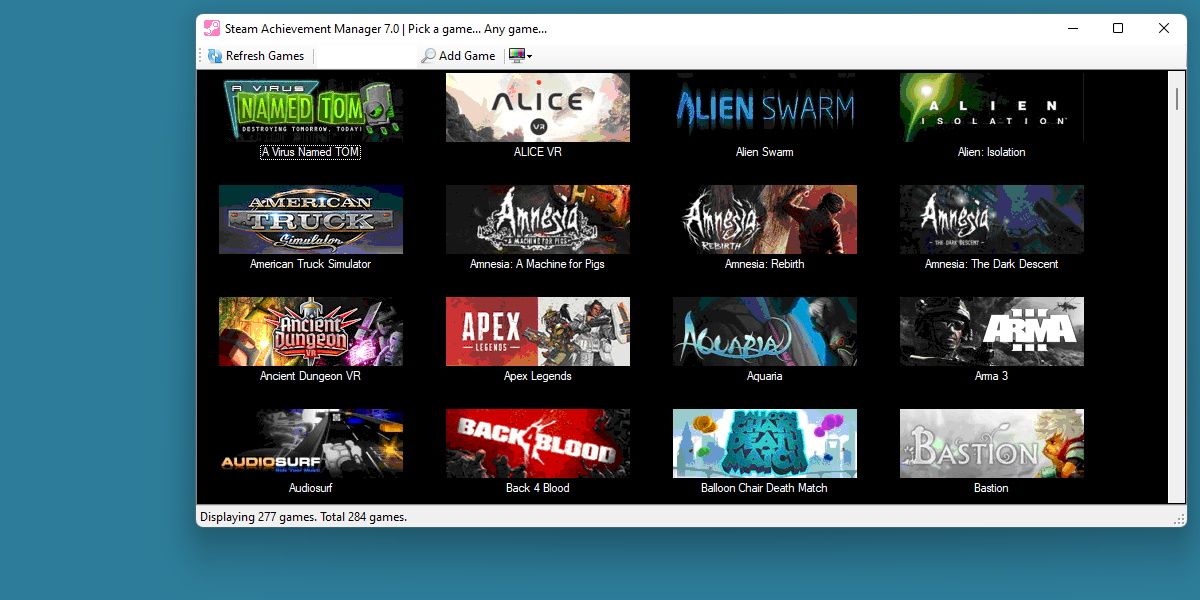
上記の方法は、'公式'に限りなく近い方法です。もし、もう少し簡単な方法をお望みなら、Steam Achievement Managerをご検討ください。
Steam Achievement Managerの使い方を覚えれば、GUIを使用して正しい実績をリセットすることができ、このプロセスは非常に簡単になります。ただし、この方法は、Steamの利用規約のグレーゾーンに該当します。簡単ではありますが、完全に安全な方法であることは保証されません。
複雑なプロセス
理想を言えば、Steamゲームの実績を簡単にリセットできる方法があればいいのですが、いつゲームを最初からやり直したくなるかわからないからです。
少なくとも、Steamクライアントコンソールという選択肢はあります。








